http://www.guiadohardware.net/comunidade/gnome-dicas/104734/
Você que usa gnome pode usar o gerenciador de arquivos Nautilus como cliente FTP, isso mesmo, de forma rápida e fácil. Os passos são:
Com o Nautilus aberto clique em Arquivo >> Conectar ao Servidor..
"para visualizar melhor clique nas imagens"

Depois preencha o campo do servidor sem o "ftp://" assim:
ftp.unicamp.br - observe que você pode especificar se o servidor FTP é anônimo ou não. Obseve o primeiro destaque!
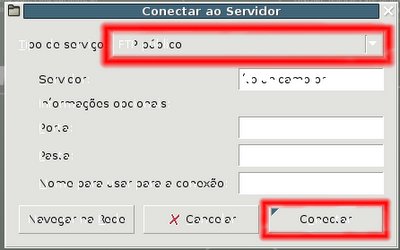
Veja agora a imagem do meu nautilos já com o FTP montado, ou seja, disponível como se fosse uma pasta do meu computador.

Para sair do servidor clique com o botão direito sobre o "volume" que no caso é o nosso servidor FTP. Detalhe ele cria um ícone na Área de Trabalho para o volume FTP.
As telas acima foram capturadas usando este comando
gnome-panel-screenshot --delay=
E foram editadas no gimp.Três links FTP para você testar o acesso via Nautilus
ftp.usp.br/
ftp.unicamp.br
linorg.cirp.usp.br
Você pode também tranformar o firefox em cliente FTP através de uma extensão, :
https://addons.mozilla.org/extensions/moreinfo.php?id=684
http://releases.mozilla.org/pub/mozilla.org/extensions/fireftp/fireftp-0.88.3-fx.xpi
Veja Também
Dicas gnome
Sobre o olho do gnome
Obrigado pela dica! Estava procurando um cliente ftp e mal sabia que tinha um em minhas mãos!
ResponderExcluirPutz!! O Filezilla estava com uns ransos para fazer a transferência e estava a procura de um outro simples de usar como ele. Achei um mais simples ainda, hehehh..
ResponderExcluirExcelente dica!